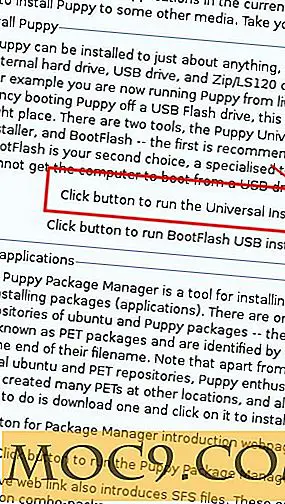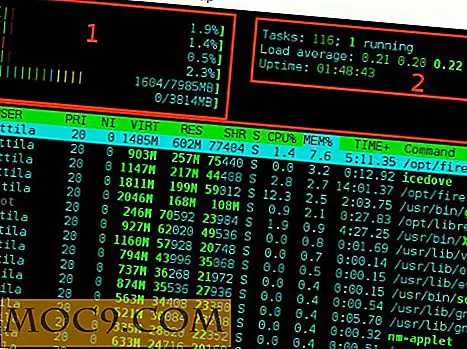आईओएस की शुरुआत मार्गदर्शिका: मोबाइल सफारी (भाग 5)
यह आलेख आईओएस शुरुआती गाइड श्रृंखला का हिस्सा है:
- आईओएस के लिए शुरुआती गाइड: इसे सेट अप करना (भाग 1)
- आईओएस की शुरुआत मार्गदर्शिका: मूल नेविगेशन (भाग 2)
- आईओएस की शुरुआत गाइड: सेटिंग्स (भाग 3)
- आईओएस की शुरुआत मार्गदर्शिका: ऐप्स इंस्टॉल करना और प्रबंधित करना (भाग 4)
- आईओएस की शुरुआत मार्गदर्शिका: मोबाइल सफारी (भाग 5)
यह हमारी "आईओएस शुरुआती गाइड" श्रृंखला का भाग 5 है।
भाग 1: अपना आईओएस डिवाइस सेट अप करना
भाग 2: अपने आईओएस डिवाइस में चारों ओर नेविगेट करना।
भाग 3: अपने आईओएस डिवाइस में सेटिंग्स मास्टरिंग।
भाग 4: आईओएस में अपने ऐप्स इंस्टॉल और प्रबंधित करना
भाग 5: आईओएस में मोबाइल सफारी का अच्छा उपयोग करना
ऐप्पल हमेशा "यदि आप हरा नहीं सकते हैं, तो एम" प्रकार में शामिल हो गए हैं। इस तरह वे अपने स्वयं के वेब ब्राउज़र, सफारी के साथ आए। फ़ायरफ़ॉक्स, क्रोम, या इंटरनेट एक्सप्लोर करने के लिए उपयोग किए जाने वाले कुछ लोगों के लिए, यह बहुत अलग तरीके से काम कर सकता है, लेकिन इसमें अन्य ब्राउज़रों की एक ही कार्यक्षमता है, साथ ही साथ कुछ अतिरिक्त सुविधाएं भी हैं।
यह सफारी के आईओएस संस्करण के लिए विशेष रूप से सच है। जबकि मोबाइल सफारी को अपनी परेशानी हो रही है, ऐप्पल प्रत्येक रिलीज में मुद्दों को हल करने में सक्षम रहा है और इसमें एक और सार्थक ब्राउज़र बनाने के लिए और भी अधिक सुविधाएं शामिल की गई हैं। यह कुछ अन्य लोगों के रूप में चमकदार नहीं हो सकता है, लेकिन यह आपके लिए आवश्यक सब कुछ करता है, भले ही आप आईपैड, आईफोन या आईपॉड टच पर हों।
यूआरएल और खोज बार

सफारी में, यूआरएल और खोज इनपुट करने के लिए क्षेत्र अलग हैं। कुछ ब्राउज़र दो गठबंधन करते हैं, लेकिन सफारी उन्हें अलग रखती है। इस टैबबड ब्राउज़र सिस्टम में, टैब को बंद करने के लिए टैब के बाईं ओर छोटे "एक्स" पर क्लिक करें, और स्क्रीन के दाएं किनारे पर प्लस साइन पर क्लिक करके एक नया टैब प्रारंभ करें। आप इन टैबों को आसानी से चारों ओर खींचकर बदल सकते हैं।
बुकमार्क

अधिकांश ब्राउज़रों की तरह, सफारी आपको अपने बुकमार्क का ट्रैक रखने की अनुमति देती है। यह उन्हें दो अलग-अलग स्थानों में प्रदान करता है। यूआरएल बार के नीचे सबसे स्पष्ट जगह ठीक है। बुकमार्क बार को बुलाया गया, यह आपके सबसे पसंदीदा बुकमार्क को स्टोर करता है, जिससे उन्हें आसानी से पहुंचा जा सकता है। और आप वास्तव में बार में फिट होने से अधिक स्टोर कर सकते हैं। तीर पर क्लिक करके अतिरिक्त का उपयोग किया जाता है।
एक बार जब आपके पास एक वेबपृष्ठ है जिसे आप सहेजना चाहते हैं, तो साझा करें बटन पर क्लिक करें और "बुकमार्क" चुनें। आपके पास उस नाम को बदलने के लिए विकल्प होंगे, जहां इसे दायर किया जाएगा और जहां आप इसे सहेजना चाहते हैं, या तो बुकमार्क बार में या एक और फ़ोल्डर अन्य बुकमार्क को बुकमार्क प्रतीक पर क्लिक करके एक्सेस किया जाता है। आईपैड में नीचे एक मेनू है जो आपको बुकमार्क, पठन सूची और इतिहास के बीच आगे बढ़ने की अनुमति देता है। आईफोन में यह सब एक सूची में शामिल है। आप संपादन बार पर क्लिक करके बुकमार्क बार सहित लिस्टिंग को संपादित कर सकते हैं, फिर या तो प्रविष्टि को हटाने के लिए माइनस प्रतीक, या ऑर्डर बदलने के लिए ग्रे बार।
पढ़ने की सूची

पठन सूची आपको ऑफ़लाइन होने पर भी बाद में पढ़ने के लिए वेबपृष्ठों को सहेजने की अनुमति देती है। रीडिंग सूची में एक वेबपेज स्टोर करने के लिए, शेयर मेनू तक पहुंचें और "पठन सूची में जोड़ें" चुनें। अपने पठन सूची में सहेजे गए पृष्ठों को पुनर्प्राप्त करने के लिए, बुकमार्क मेनू पर क्लिक करें और फिर पठन सूची पर क्लिक करें। आपके पास दो विकल्प हैं - अपनी पठन सूची में सभी पृष्ठों को प्रदर्शित करने के लिए या केवल अपठित हैं।
शेयर

बुकमार्क मेनू और पठन सूची शेयर मेनू में एकमात्र विकल्प नहीं हैं। आप फेसबुक, ट्विटर, संदेश और ईमेल भी भेज सकते हैं। आप इसे प्रिंट भी कर सकते हैं (यदि आपके पास प्रिंटर है जो आईओएस के साथ काम करता है), कॉपी करें और होमस्क्रीन में जोड़ें। यह आखिरी विकल्प क्या होगा, उस पृष्ठ तक आसानी से पहुंच के लिए आपके होमस्क्रीन पर एक आइकन डाला गया है। यह आपके ऐप्स तक पहुंचने जैसा ही होगा।
iCloud टैब

iCloud सफारी को आपके सभी उपकरणों में समन्वयित रखता है। न केवल एक ही पठन सूची आपके सभी उपकरणों पर दिखाई देती है, बल्कि आपके खुले टैब की एक सूची भी होती है। इसका मतलब है कि आप अपने मैक पर एक वेबसाइट खोल सकते हैं, घर छोड़ सकते हैं, और अपने आईफोन पर पढ़ना जारी रख सकते हैं। यह सुनिश्चित करने के लिए कि आपके पास अपने सभी उपकरणों पर एक ही जानकारी है, ईमेलिंग या खुद को लिंक करने जैसी छोटी सी चाल करने से समय बचाता है। आप इसे आईपैड पर यूआरएल बार के बाईं ओर या आईफोन पर बुकमार्क मेनू में एक्सेस कर सकते हैं।
सेटिंग्स

सेटिंग ऐप में सफारी के लिए सेटिंग्स का उपयोग किया जाता है। यह आपको सफारी के लिए काम करने की अनुमति देता है। यह Google खोज का उपयोग करने के लिए पूर्व निर्धारित है, लेकिन यदि आप उन्हें पसंद करते हैं तो आप इसे याहू या बिंग में बदल सकते हैं। ऑटोफिल के साथ, आप सफारी पर उचित फ़ील्ड में स्वचालित रूप से भरने वाली जानकारी चुन सकते हैं। इनमें नाम, ईमेल, पासवर्ड, पता इत्यादि शामिल हैं। गोपनीयता और सुरक्षा के लिए कई विकल्प भी हैं। इनके साथ, आप निजी रूप से ब्राउज़ कर सकते हैं, जिसका अर्थ है कि आपके इतिहास और डाउनलोड के ऐप पर रिकॉर्ड नहीं रखा जाएगा। आप पॉप-अप को अवरुद्ध भी कर सकते हैं और यदि आप धोखाधड़ी वाली वेबसाइट दर्ज करते हैं तो ऐप आपको चेतावनी दे सकता है। इतिहास, कुकीज और डेटा को साफ़ करना सेटिंग्स से भी किया जा सकता है।
हालांकि आईओएस के लिए कई तृतीय-पक्ष ब्राउज़र उपलब्ध हैं, और वे अच्छी तरह से काम करते हैं, ऐप्पल आपको सेटिंग्स में ब्राउज़र को बदलने की अनुमति नहीं देता है। इसका अर्थ यह है कि जब आप किसी तृतीय-पक्ष ब्राउज़र में ब्राउज़ कर सकते हैं, तो यदि आप किसी ईमेल, संदेश या अन्य ऐप से लिंक पर क्लिक करते हैं, तो यह स्वचालित रूप से सफारी में खुल जाएगा। कुछ चीजों के लिए आप इसके साथ अटक जाएंगे, जब तक कि आप हर बार लिंक कॉपी और पेस्ट नहीं करते हैं, यह एक अच्छा ऐप है जिसके साथ अटक जाना है।